Hogyan mentse a dokumentumot PDF-fájlként a Word-be?
A dokumentum PDF formátumban történő mentését általában a mindennapi munkánk során használják, de hogyan menthetjük a dokumentumot PDF formátumban a Word programba? Itt ez az oktatóanyag bemutatja a dokumentum PDF-fájlba történő mentésének egyszerű módjait.
Dokumentum mentése PDF formátumban a Word 2007/2010/2013 fájlba
Konvertálja a dokumentumot PDF-be a Kutools for Word segítségével
Ajánlott produktivitási eszközök a Wordhez
Kutools for Word: AI integrálása 🤖, több mint 100 speciális funkcióval a dokumentumkezelési idő 50%-át takaríthatja meg.ingyenes letöltés
Iroda fül: Bevezeti a böngészőszerű lapokat a Wordbe (és más Office-eszközökbe), leegyszerűsítve a többdokumentumban történő navigálást.ingyenes letöltés
 Dokumentum mentése PDF formátumban a Word 2007/2010/2013 fájlba
Dokumentum mentése PDF formátumban a Word 2007/2010/2013 fájlba
Iroda lap: füles felületeket hoz a Word, Excel, PowerPoint... |
|
Javítsa munkafolyamatát most. KATT ide ingyenes letöltés
|
1. A Word 2007 alkalmazásban kattintson a gombra  Office gombra, vagy a Word 2010/2013-ban kattintson a gombra
Office gombra, vagy a Word 2010/2013-ban kattintson a gombra  lapot, és kattintson a gombra Mentés másként. Képernyőképek megtekintése:
lapot, és kattintson a gombra Mentés másként. Képernyőképek megtekintése:

szó 2007

Word 2010 / 2013
2, majd kattintson a PDF vagy XPS , gombra Közzétesz gomb a Word 2007-ben vagy Megtakarítás gombra a Word 2010/2013-ban a dokumentum PDF fájlként történő mentéséhez. Képernyőképek megtekintése:
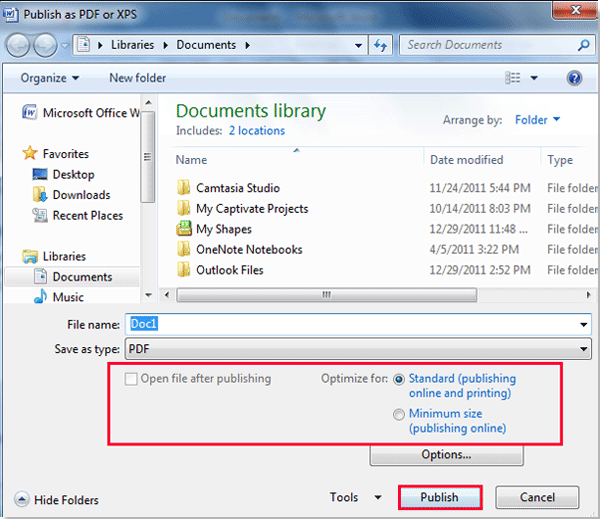
szó 2007

Word 2010 / 2013
Jegyzet:
1. Normál (online kiadás és nyomtatás) a kiváló minőség érdekében, Minimális méret (online közzététel) kis fájlmérethez.
2. Ezzel a módszerrel az eredeti dokumentumot fenntartják.
3. A Word 2003 programban nem menthető PDF-fájlként.
 Konvertálja a dokumentumot PDF-be a Kutools for Word segítségével
Konvertálja a dokumentumot PDF-be a Kutools for Word segítségével
Miután telepítette Kutools for Word, a mappában található összes dokumentumot egyszerre konvertálhatja PDF-be.
Kutools for Word, egy praktikus kiegészítő eszközcsoportokat tartalmaz, amelyek megkönnyítik a munkát és javítják a Word-dokumentum feldolgozásának képességét. Ingyenes próba 45 napig! Szerezd meg most!
Kattints Vállalkozás > Doc / Docx és megjelenik egy felugró párbeszédpanel a képernyőn, és adja meg az opciót a párbeszédpanelen. Lásd a képernyőképet:
 |
 |
 |
Jegyzet:
1. Ez a konverter csak a docx.doc fájlt képes konvertálni PDF-be, ha a dokumentumok doc.doc fájlok, akkor először konvertálja őket docx.doc fájlra.
2. Ha egy másik fájlba szeretné menteni az eredményeket, törölje a jelölést A célút megegyezik a forrással.
A Doc / Docx A segédprogram nemcsak a docx.doc fájlt alakíthatja át pdf-be, hanem a docx.doc fájlt is átalakíthatja doc-vá. doc és doc.doc - docx.doc. A Doc / Docx-ról további információkért kattintson ide.
Használja a Füles dokumentum felületet az Office 2003/2007/2010/2013/2016/2019 programban:
![]() Fülek használata a Word, Excel, PowerPoint, Publisher, Access, Project és Visio lapokon;
Fülek használata a Word, Excel, PowerPoint, Publisher, Access, Project és Visio lapokon;
![]() Könnyű előre-hátra váltás a fájlok között a Microsoft Office 2003/2007/2010/2013/2016/2019;
Könnyű előre-hátra váltás a fájlok között a Microsoft Office 2003/2007/2010/2013/2016/2019;
![]() Kompatibilis a Windows XP, a Windows Vista, a Windows 7/8/10, a Windows Server 2003 és 2008, a Citrix System és a Windows Terminal (Remote Desktop) szerverrel;
Kompatibilis a Windows XP, a Windows Vista, a Windows 7/8/10, a Windows Server 2003 és 2008, a Citrix System és a Windows Terminal (Remote Desktop) szerverrel;
![]() Ingyenes próba funkció korlátozás nélkül 30 nap alatt!
Ingyenes próba funkció korlátozás nélkül 30 nap alatt!
